对于许多电脑用户尤其是游戏玩家来说,一个安静的环境是享受沉浸式体验的关键因素之一。然而,当显卡风扇发出嗡嗡声时,不仅会破坏这种氛围,还可能暗示着硬件存在潜在的问题。本文将探讨造成显卡风扇声音大的几个常见原因,并提供相应的解决方案。
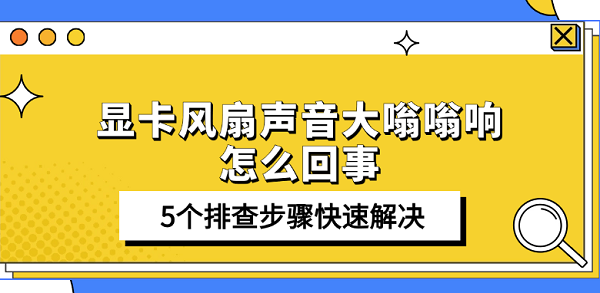
一、更新显卡驱动程序
首先,最新的显卡驱动通常会包含性能优化、错误修复以及对新游戏的支持等功能。保持显卡驱动更新不仅能够提高游戏体验,还可能改善温度管理和风扇控制算法,从而减轻风扇运转带来的噪音。

访问官方网站下载最新版的驱动人生软件,并按照指示完成安装过程。

打开驱动人生,在驱动管理处点击扫描电脑以检测需要更新的驱动程序。
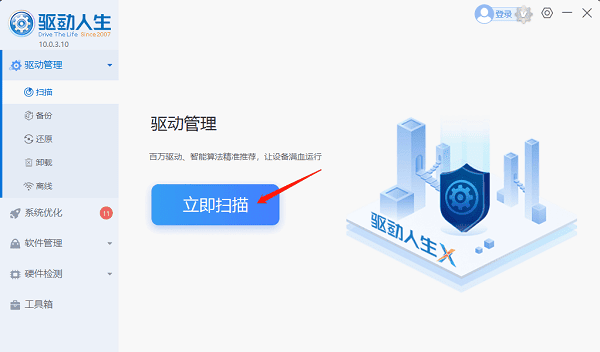
在扫描结果中找到与显卡相关的条目,通常是NVIDIA、AMD或者Intel等品牌的图形处理器。
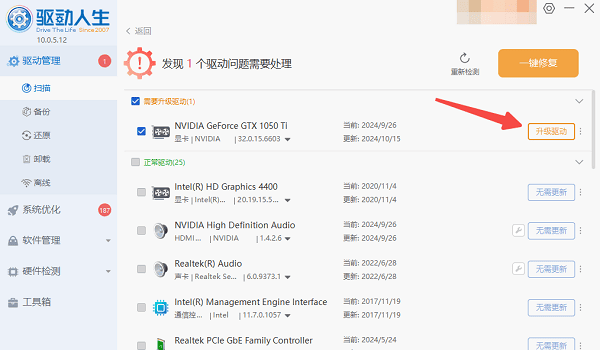
点击“升级驱动”按钮,驱动人生将自动下载最适合您当前系统的显卡驱动,并指导您完成安装流程。
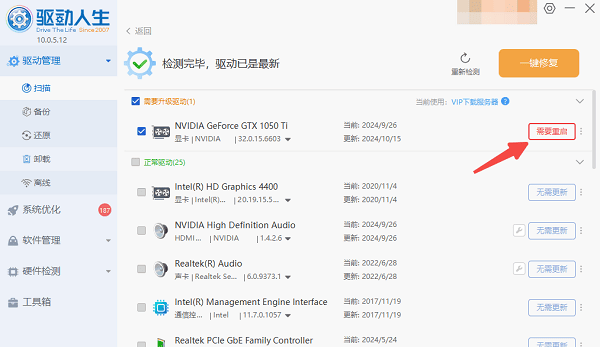
更新完成后重启电脑使更改生效。
二、监控系统状态
其次,了解系统实时运行状况对于及时发现潜在问题非常有帮助。驱动人生通常也具备一定的系统监控能力,包括CPU/GPU温度监测等,这使得用户能够更容易地识别出是否因为过热而导致风扇高转速运转。
在驱动人生的主界面上找到“硬件检测”,点击其中运行监测的选项。
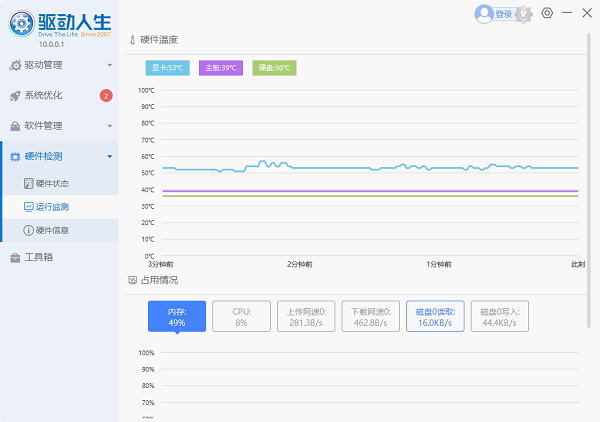
查看显卡等硬件运行的实时温度,特别是当你注意到异常声音时,可以帮助你快速定位问题所在。
一旦发现温度过高,则应立即停止正在进行的任务,并采取以下方法进行清洁维护或其他必要的修理工作。
三、清理灰尘
定期清理电脑内部组件上的灰尘可以有效改善通风条件,减少因过热而引起的高转速情况。这不仅有助于降低噪音水平,还能延长设备使用寿命。
关闭电源并拔掉所有连接线缆,打开机箱侧板,使用压缩空气罐对准显卡散热片与风扇部位轻轻喷射,清除表面及缝隙中的灰尘。

对于难以触及的地方,可借助软毛刷辅助清洁。
清洁完毕后,请确保所有部件都已干燥再重新装回原位。
四、检查风扇状态
检查显卡风扇是否运转正常非常重要。有时候,即使外观看起来良好,但内部结构损伤也可能导致噪音增大。此外,给风扇添加适量润滑油也能显著减小摩擦力,进而减轻噪音。
首先确认风扇是否能够自由旋转,用手轻轻推动查看是否有阻滞感。
如果发现转动困难,则需拆卸风扇,并用棉签蘸取少量专用电子设备润滑油涂抹于轴心处。

重新组装后再次测试其工作状况;如问题依旧存在,则建议更换新的风扇。
五、确保稳固安装
松动的显卡同样会导致运行时发出异响。因此,在完成上述维护工作之后,还需仔细检查显卡是否牢固地插入到PCI-E插槽中,并且所有的固定螺丝都已经拧紧。
将显卡平稳地推入主板对应的扩展槽内直至听到“咔哒”一声锁定声为止。
查看显卡两端是否有专门设计用来固定的支架或横梁,若有则应将其正确放置并通过螺丝加以固定。
最后检查显卡背面支撑架是否也已妥善安装,这对于防止PCB弯曲变形至关重要。
以上就是显卡风扇声音大嗡嗡响的解决方案。希望对大家有所帮助。如果遇到网卡、显卡、蓝牙、声卡等驱动的相关问题都可以下载“驱动人生”进行检测修复,同时驱动人生支持驱动下载、驱动安装、驱动备份等等,可以灵活的安装驱动。



